
Компьютерийн ихэнх дотоод бүрэлдэхүүн хэсгүүдийн бүрэн бүтэн ажлын хувьд зохих програм хангамж шаардлагатай. Заримдаа энэ нь гэмтсэн байж болзошгүй (хэрэглэгчийн буруу, эсвэл хортой програмын үйл ажиллагааны улмаас), мөн дахин суулгах шаардлагатай. Үүнээс гадна, энэ процедурыг тоног төхөөрөмжийг орлуулахыг зөвлөж байна. Дараа нь NVIDIA Үйлдвэрлэгчийн видео картанд зориулсан системийн програм хангамжийг дахин суулгах аргачлалыг анхаарч үзээрэй.
GPU драйверыг дахин суулгах
Процедур нь хоёр үе шатнаас бүрддэг - жолооч нарын хуучин хувилбарыг арилгаж, шинээр шинийг суурилуулах. Тус бүрийг хэд хэдэн аргаар хийж болно.1-р шат: Хуучин хувилбарыг устгана
SVIDIA график график дэрнүүдийг суулгахаас өмнө програм хангамжийн алдаа дутагдлыг арилгахыг зөвлөж байна. Та илүү хамааралгүй програмыг хоёр аргаар устгах боломжтой: тусгай хэрэгсэл, системээр дамжуулан системийн тоогоор дамжуулан гараар, системээр дамжуулж болно.
Арга 1: Дэлгэцийн драйверыг устгах
Салхин сэнлүүгийн жолооч нарыг зайлуулахын тулд нэлээд хэцүү байхын тулд нэлээд хэцүү байх боломжтой бөгөөд ингэснээр сонирхогчдын драйвер нь энэ процедурыг хөнгөвчлөхөд туслах зорилгоор хэрэглэгчид иржээ.
- Хэрэглээний хэрэгсэл нь архивын хэлбэрээр ирдэг - таныг анх эхлэхэд та задлах газар сонгох хэрэгтэй болно.
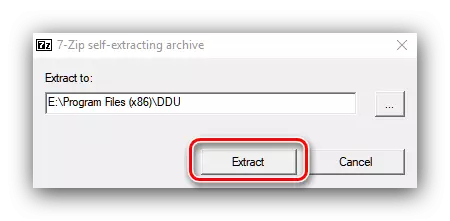
Дараа нь архивын аргуудыг задалж, exe файлыг нээж, нээгээд хавтсанд очно уу.
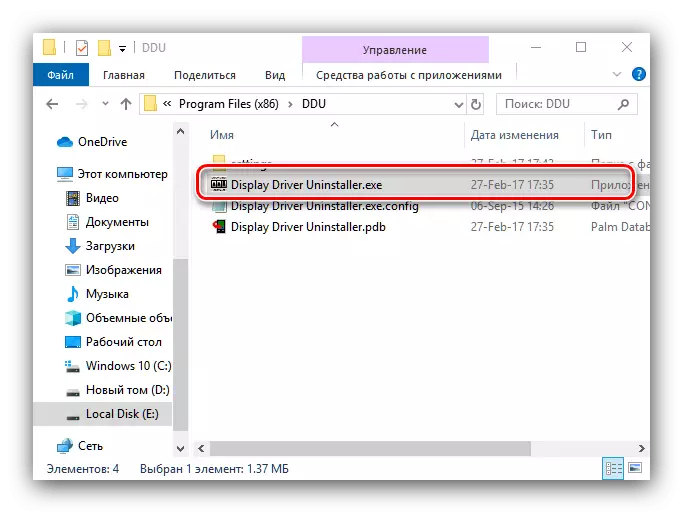
АНХААРУУЛГА! Дэлгэцийн драйвертай ажиллахын тулд Windows 8 ба түүнээс дээш Windows-ийн Windows-ийг аюулгүй горимд ажиллуулна.
Түүнчлэн уншаарай : Windows 8, Windows 10-ийн найдвартай ажиллагааг идэвхжүүлэх
- Өргөдөл гаргах горимыг "хэвийн" байрлалд тохируулсан эсэхийг шалгаарай, дараа нь гүйлтийн горимыг ашиглана уу.
- Цонхны баруун талд байрлах нь үйлдвэрлэгчидтэй жагсаалтын жагсаалт бөгөөд та "NVIDIA" сонголтыг сонгох хэрэгтэй.
- Дараа нь "Устгах, дахин эхлүүлэх" товчийг ашиглана уу. Драйверууд дамжуулагчийг устгасны дараа өөрчлөлт оруулах шаардлагатай.
- Хэрэглээний хэрэгслийг Windows-ийн шинэчилсэн програмын ачааллыг Windows-ийн шинэчлэлтийн төвөөс эхлээд мэдээлж байна. ОК дарна уу.

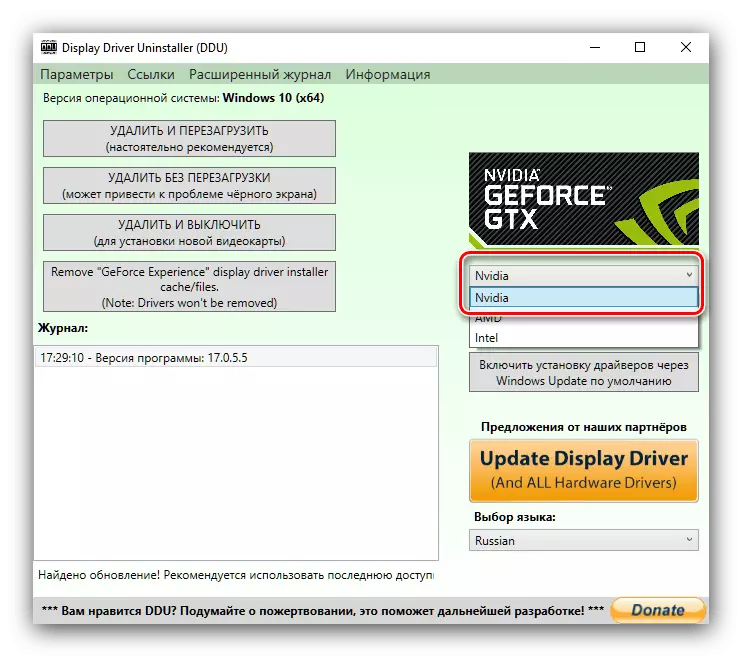


Энэ нь зөвхөн програм хангамж устгагдах хүртэл хүлээх хэрэгтэй хэвээр байгаа бөгөөд компьютерийг дахин ачаална. Үүний дараа та хоёр дахь шатанд шилжиж болно.
Арга 2: "Хөтөлбөр, бүрэлдэхүүн хэсгүүд"
Та бас гуравдагч этгээдийн сангүйгээр хийж болно - NVIDIA програмын хамгийн сүүлийн хувилбарыг устгах, системийн хэрэгслийг устгах боломжтой. Бид үүнийг Snap "хөтөлбөр, бүрэлдэхүүн хэсгүүдээр ашигладаг."
- Win + R Key Conitional Compline цонхыг дуудаад дараа нь текст мөрөнд Appwiz.cpl руу оруулна уу.
- Суулгасан програмуудын жагсаалтад "NVIDIA GRACK CRACKER-тай бичлэгийг олоорой.
Хүрчлэгөө! Програмын хувилбарын дугаар өөр байж болно!
Энэ зүйлийг тодруулж, багаж самбар дээрх "Устгах / засварлах" товчийг дарна уу.
- NVIDIA арилгах арга хэрэгслийг эхлүүлэх болно. Устгах товчийг дарна уу.
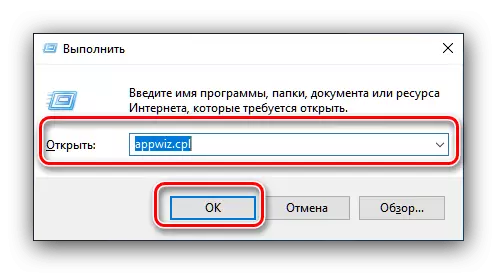


Wizard-ийн ажлын төгсгөлийг устгах ажлыг устгахыг хүлээнэ үү, дараа нь компьютерийг даруй дахин эхлүүлнэ.
2-р шат: Жолоочийн шинэ хувилбарыг суулгаж байна
Алдаа дутагдал эсвэл хуучирсан програмыг амжилттай арилгасны дараа та шинэ хувилбарыг суулгах хэрэгтэй. Энэ процедурыг хэд хэдэн аргаар хийж болно.Арга 1: Албан ёсны сайт
Жолооч нарыг хүлээн авах оновчтой сонголт бол манай ажилчдын албан ёсны нөөцөөс багцыг ачаалах явдал юм.
НВ-ийн сайт НВидия нээлттэй
- Жолоочийн хуудас дээр та видео адаптерийн мэдээллийг захиалах хэрэгтэй: Modiout Compe: Загварын хүрээ, цуврал төхөөрөмж, үйлдлийн систем, суулга эсвэл сонгосон тохиргооны хэл. Үүнийг хийсэн, "Хайлт" товчийг дарж, дараагийн хуудсан дээр дарна уу, дараагийн хуудсан дээр дарна уу.
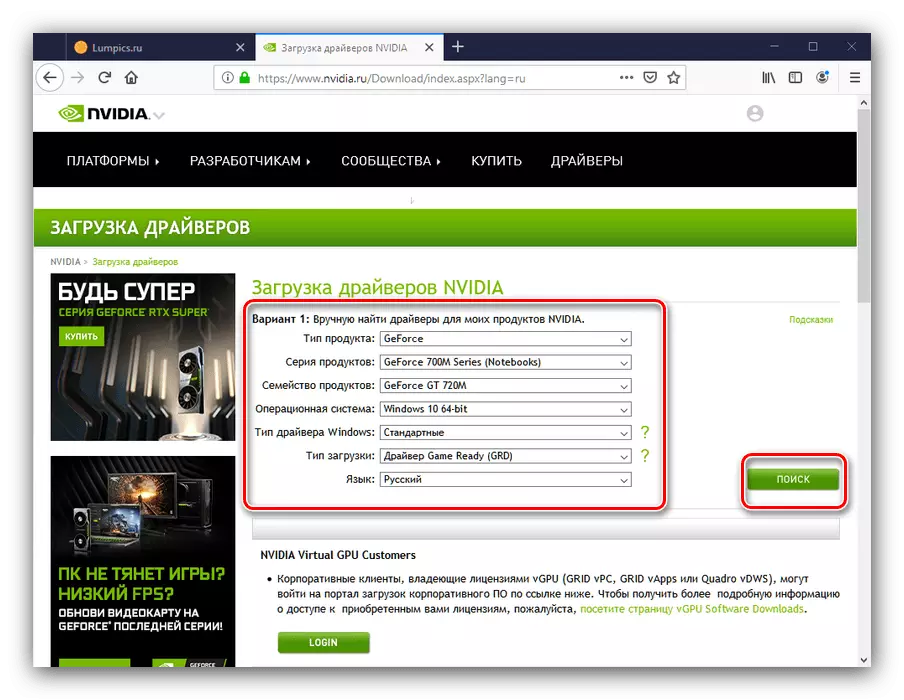
Дэлгэрэнгүй унших: Видео картын параметрийн тодорхойлолт
- Дараа нь ижил нэртэй товчлуур дээр дарна уу.
- Суулгагчийг компьютер эсвэл зөөврийн компьютерийн драйвер дээр аль ч газар ачаалж дараа нь суулгагчийг эхлүүлнэ үү. Нэгдүгээрт, ашиглалт нь системийн нийцтэй байдлыг шалгана.
- Суулгах төрлийг сонгохыг та заавраар асуух болно. Зөвхөн жолооч эсвэл брэндийн Geforce-ийн туршлагатай. Тохирох сонголтыг тэмдэглээд "Хүлээн авах / Үргэлжлүүлэх" товчийг дарна уу.
- Энэ алхам дээр та суулгах сонголтыг сонгох хэрэгтэй. "Сонгох" нь туршлагатай хэрэглэгчидэд зориулагдсан бөгөөд Express - Эхлэгчдэд зориулагдсан. Бид хамгийн сүүлд ашиглахыг зөвлөж байна.
- Програмыг суулгасан бол хүлээх хүртэл машиныг дахин эхлүүлнэ үү.
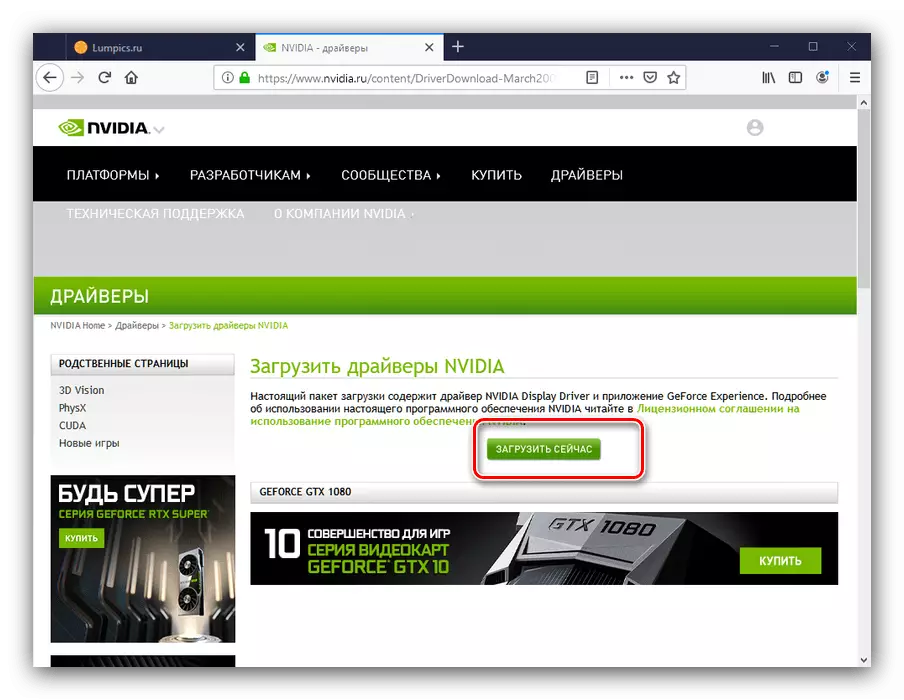


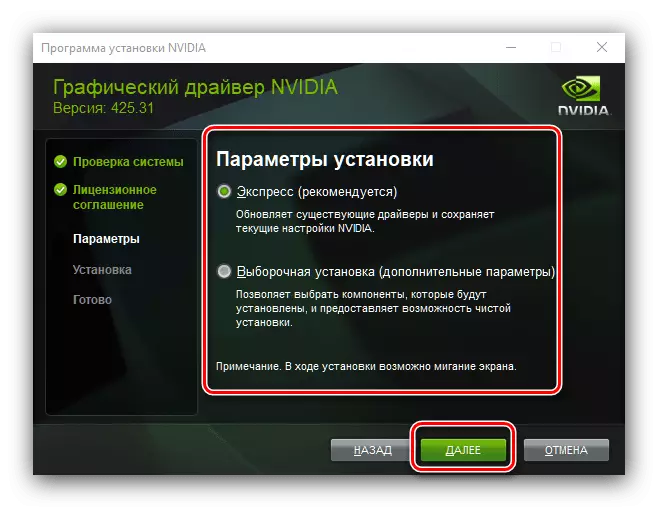
Арга 2: Geforce туршлага
Дээр дурдсан GPU үйлдвэрлэгчдээс драйвер үйлдвэрлэгчээс GPU-ийн Дээр дурдсан Geforce-ийн Туршлагаас GPU-г авах ажлыг хөнгөвчлөх боломжтой. Энэхүү хэрэгслийг ашиглан видео картыг хэрхэн суулгах талаар бид аль хэдийнээ хэрхэн яаж суулгах талаар аль хэдийн хэлсэн.

Хичээл: NVIDIA видео адаптерийг Geforce-ээр дамжуулан суурилуулах
Зарим асуудлыг шийдвэрлэх
Заримдаа жолооч нарыг дахин суулгаж буй үйл явц нь эдгээр болон бусад асуудал, алдаанууд дагалддаг. Хамгийн олон удаа тохиолддог.Та жолооч нарын өмнөх хувилбарыг суулгах хэрэгтэй
ALAS, гэхдээ заримдаа NVIDIA програмистууд драйверуудыг анхааралтай туршиж үзэхгүй, асуудлыг шийдвэрлэхэд хүргэдэг. Ихэвчлэн асуудал тулгардаг, гэхдээ заримдаа жолоочийн өмнөх, үр дүнтэй хувилбар руу шилжихийг хүсдэг. Сонгодог хэлбэрээр дахин суулгах нь үргэлж боломжгүй бөгөөд тиймээс тийм болохоор бид дараахь холбоос дээрх нийтлэлийг хэлж байна.
Дэлгэрэнгүй унших: NVIDIA видео картын драйверуудыг хэрхэн өнхрүүлэх вэ
"NVIDIA програмыг суулгаж чадахгүй байна."
Хэрэглэгчдэд тааламжгүй гэнэтийн бэлэг нь драйверуудыг суулгасан нь "NVIDIA програмыг суулгаж чадсангүй." Аз болоход энэ асуудал нь хэд хэдэн шийдэлтэй - доорх зүйлээс хэд ч чуулгаж болно.
Хичээл: NVIDIA драйверыг суулгахдаа асуудлыг шийдэх сонголтууд
Байгуулах
Энэ нь Дридия видео адаптеруудад зориулж драйверуудыг дахин суулгах журмын дүн шинжилгээг хийж байна. Энэ ажиллагаа нь цагтаа санагдаж магадгүй, гэхдээ үнэндээ үүнд төвөгтэй зүйл байхгүй, болзошгүй асуудлууд үргэлж шийдэгддэг.
